Стандартна клавиатура на Apple, независимо дали е купенаотделно или прикрепен към вашия Macbook има ред функционални клавиши в горната част. Този ред клавиши е стандартен за почти всички клавиатури. Както всички клавиатури, тези клавиши имат двойни функции. Клавишите могат да напуснат приложенията или да отворят помощни менюта и те могат да заглушат / включат вашия Mac, наред с други неща. Тъй като клавишите изпълняват двойни функции, клавишът за модификация „Fn“ казва на клавиатурата каква функция да изпълнява. Можете да настроите клавишите винаги да действат като функционални клавиши или винаги да действат като медийни клавиши. флуорит е безплатно приложение за Mac, което променя това поведение в движение. Можете предварително да дефинирате поведението на клавишите на база на приложение. Fluor ще открие кое е активното приложение и съответно ще промени поведението.
Изтеглете и стартирайте Fluor. Той се изпълнява от лентата с менюта и показва в какво състояние са функционалните клавиши в момента. Иконата на кръга показва, че функционалните клавиши ще действат като Apple клавиши. Иконата F показва, че те ще действат като стандартни функционални клавиши.
Можете да зададете поведението на база приложение. За всяко приложение има три състояния. Състояние Изключено е, когато Fluor няма да промени поведението на функционалните клавиши. Поведението на ключовете на Apple е, когато функционалните клавиши ще действат като ключове на Apple, когато избраното приложение е активно. Поведението на функционалните клавиши поддържа клавишите като стандартни клавиши F2, F3, F4 и т.н.,

Можете да зададете режим по подразбиране за приложението. Когато поведението на функционалния ключ не е определено за приложение, то ще наследи поведението от зададената по подразбиране.
За да добавите приложение и да зададете поведението му, отворете Fluor'sменюто и изберете „Редактиране на правила“. Изберете приложение от папката си с приложения и след това изберете как Fluor трябва да работи с функционалните клавиши, когато приложението е активно.
Можете да настроите Fluor да се стартира автоматично при влизане и да зададете режима му на стартиране по подразбиране. Можете също така да го настроите да нулира режима, когато излезете от приложението или го задействате в режим, в който е бил последен.
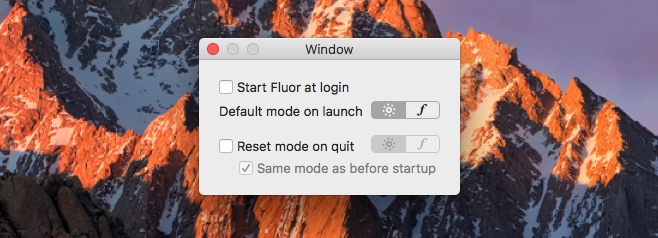
Fluor е полезен, ако приложенията, които използвате, изискватфункционални клавиши, за да се държат различно. Някои може да се нуждаят от тях да работят като стандартни функционални клавиши, докато други може да се нуждаят от тях, за да работят като Apple клавиши. Вместо да задържа клавиша Fn или да променя поведението им, Fluor ще промени начина на работа в движение.
Изтеглете флуор













Коментари